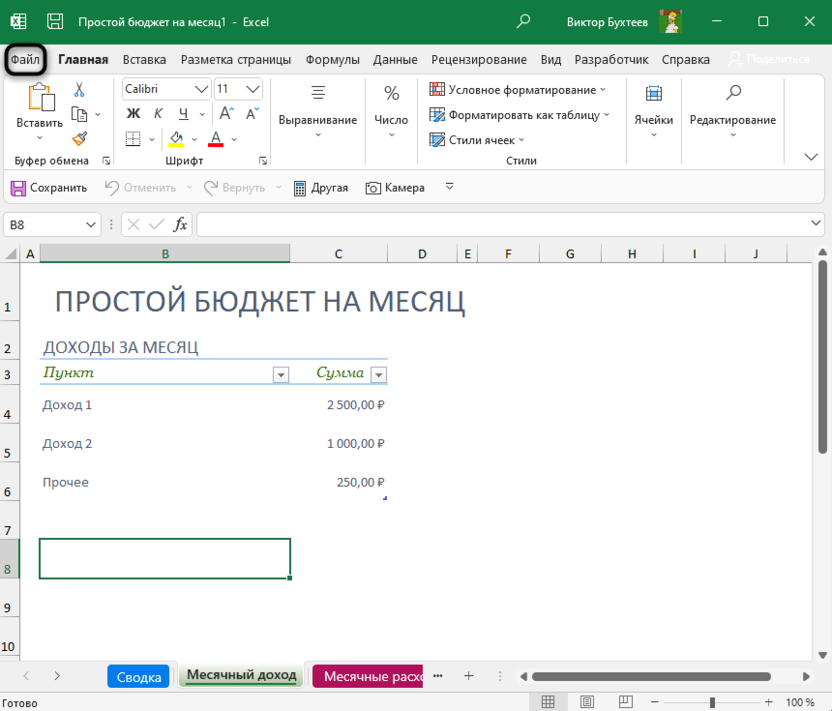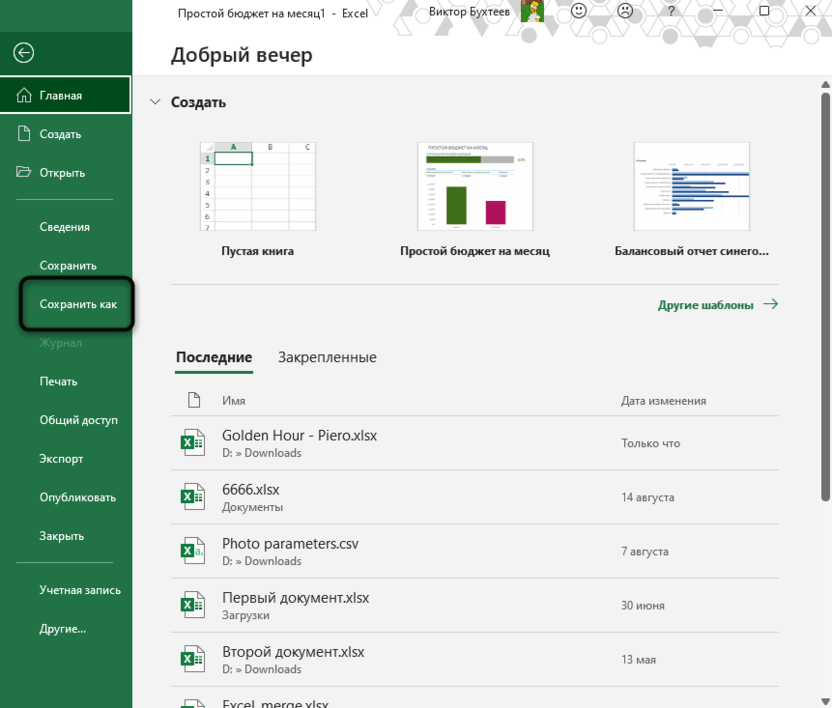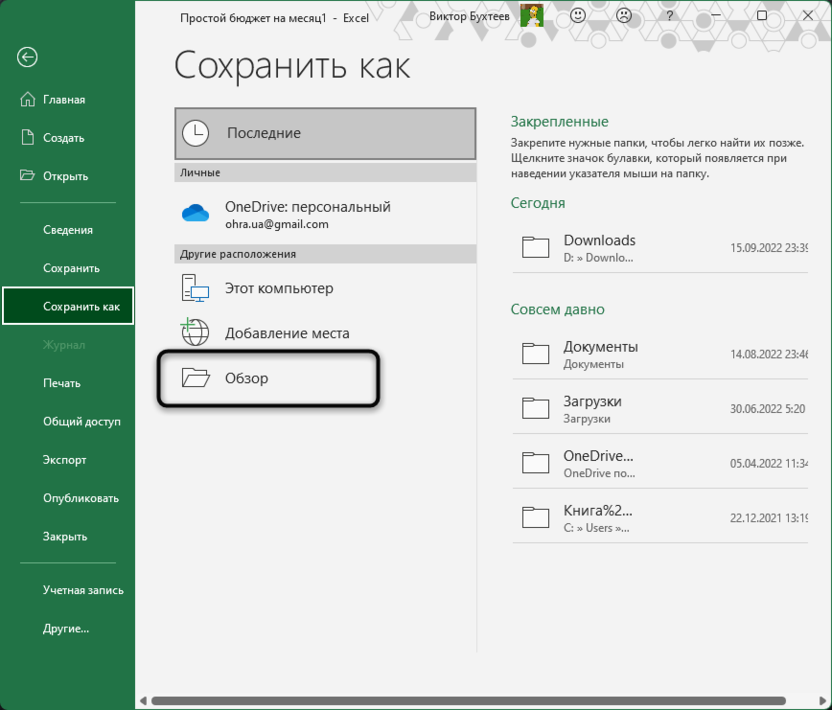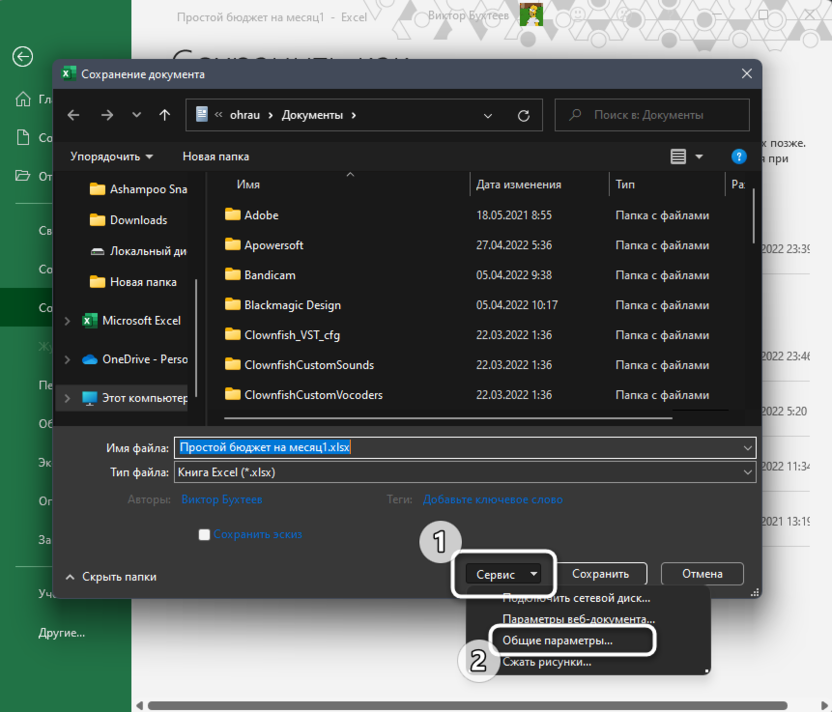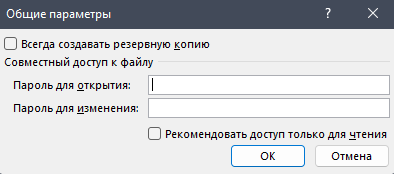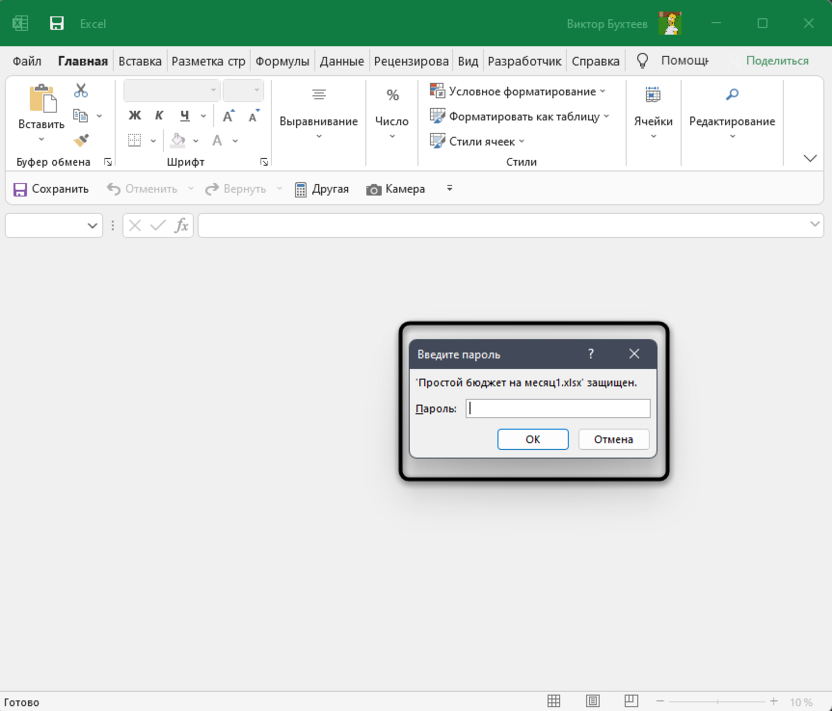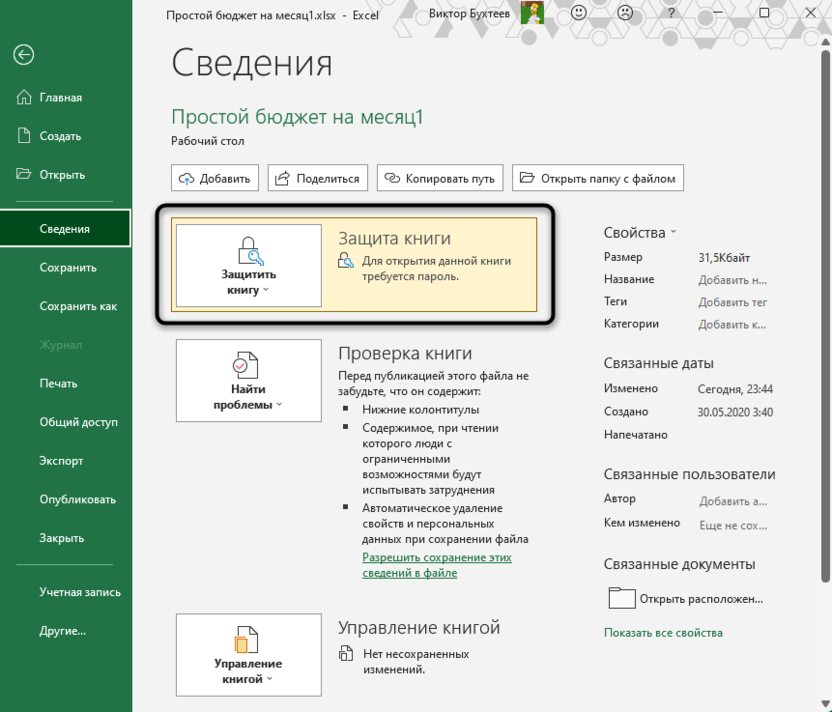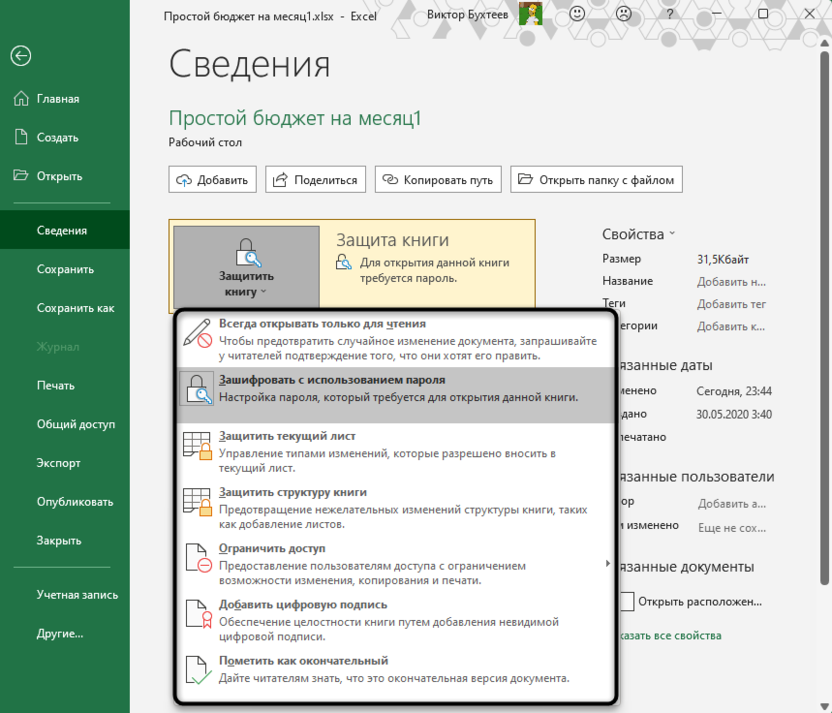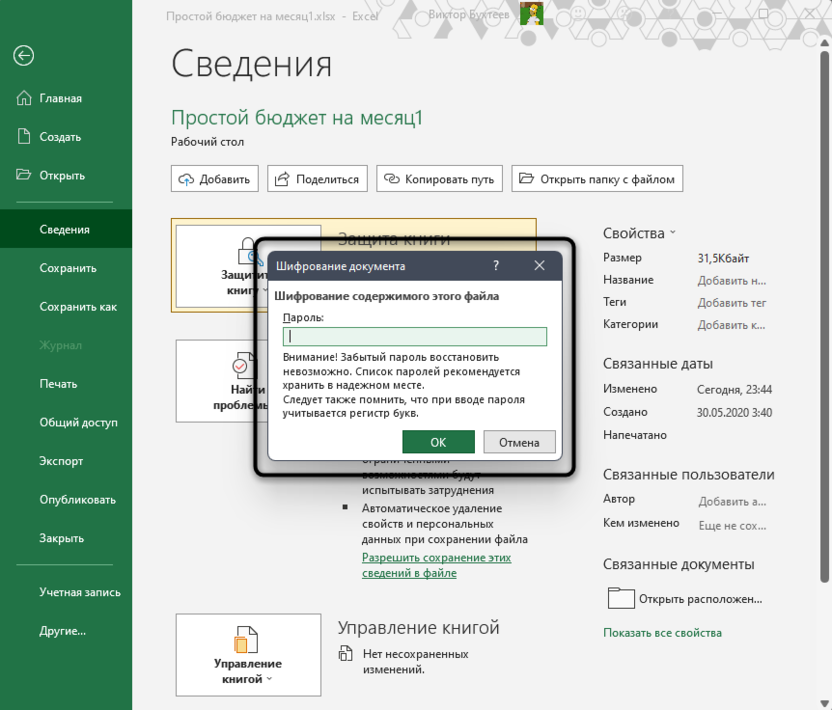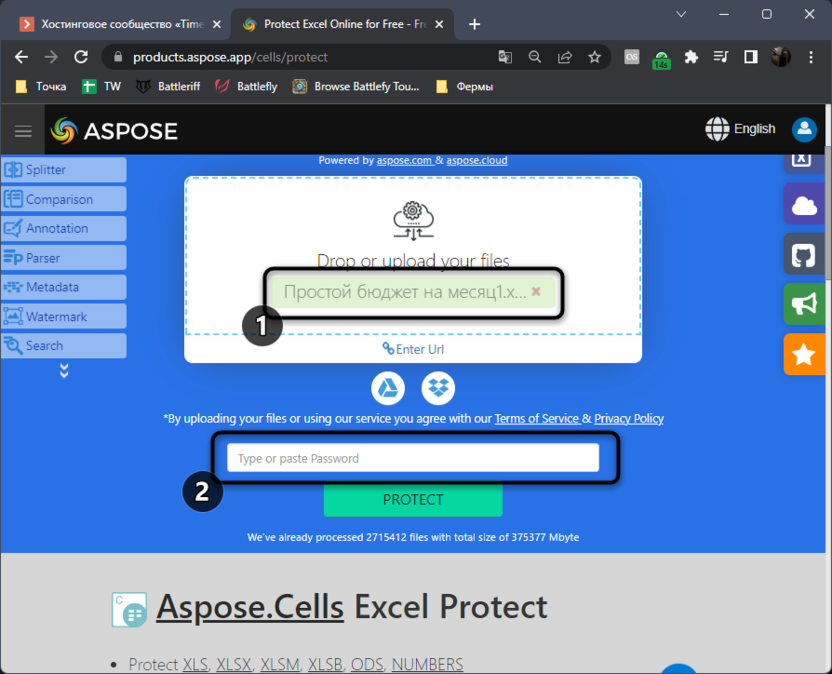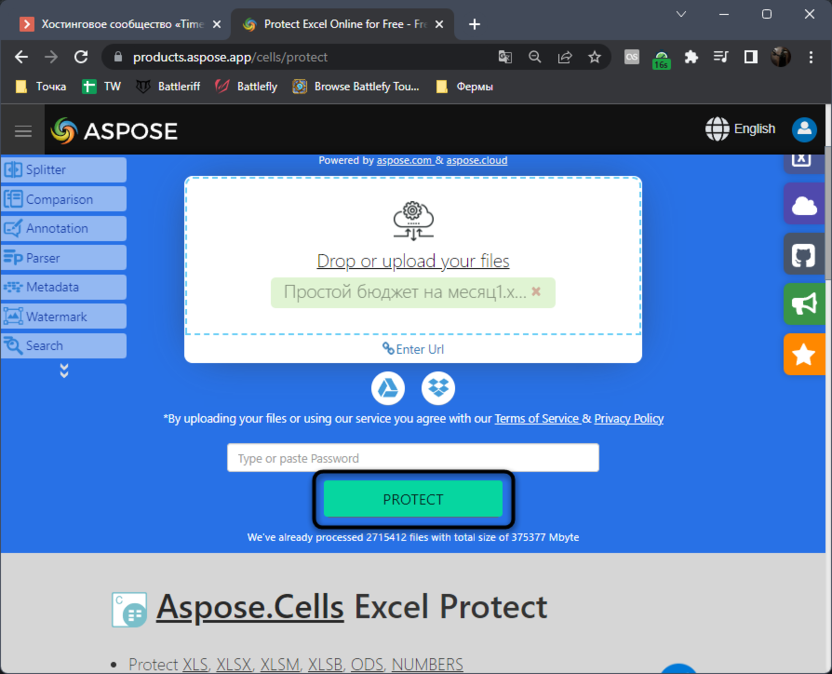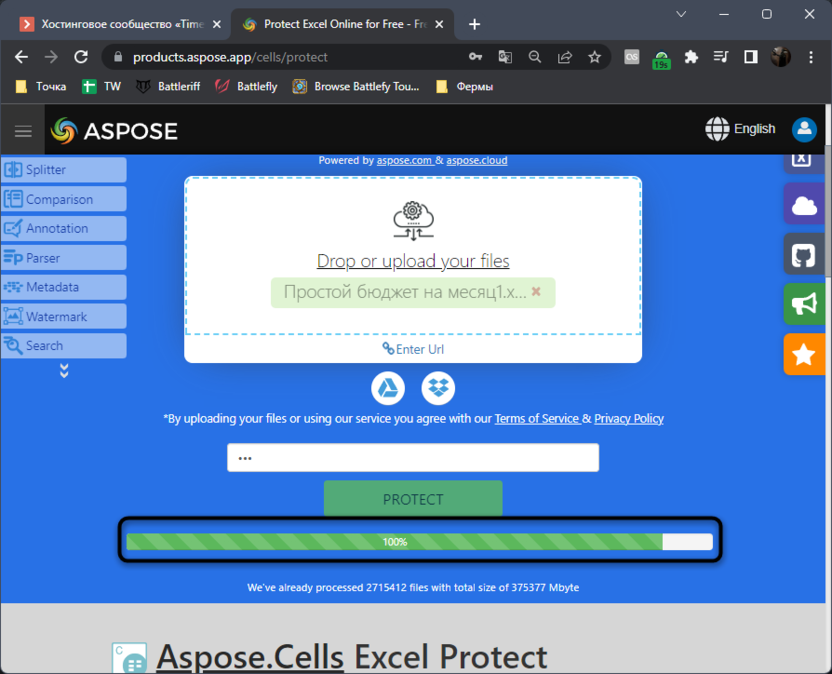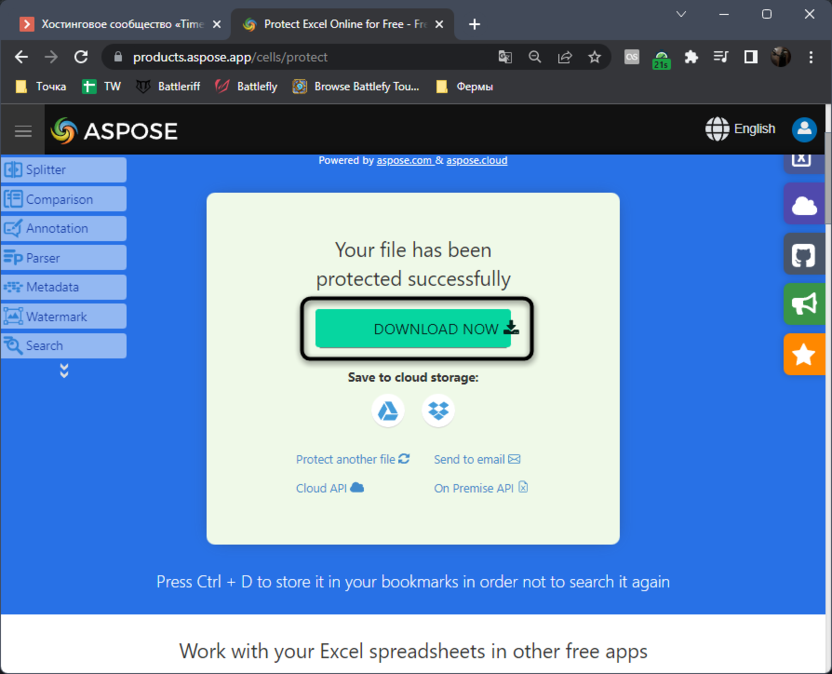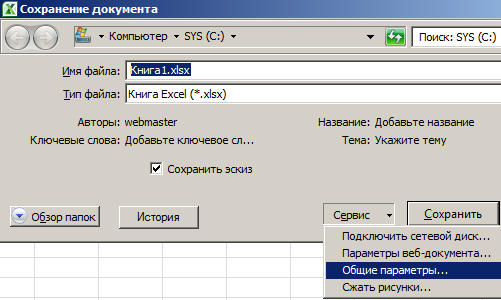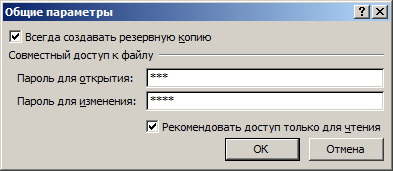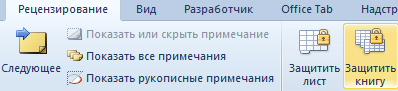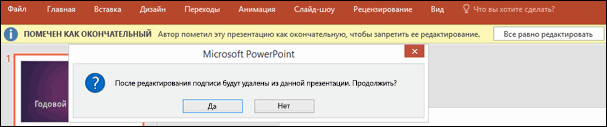В электронных таблицах, создаваемых при помощи Microsoft Excel, часто хранится важная информация, которая должна быть скрыта от лишних глаз или случайного редактирования. Специально для таких случаев разработчики программного обеспечения предлагают защиту в виде установки пароля. Всего доступно три разных варианта добавления защитного ключа, которые и будут разобраны далее.
Способ 1: Установка пароля при сохранении файла
Самый быстрый метод, который подойдет большинству пользователей, – установка пароля на Excel-файл при его сохранении. В этом случае не нужно переходить в дополнительные меню и искать специальные параметры, достаточно будет открыть всего одну панель, куда и вписывается ключ доступа.
-
Допустим, вы уже завершили редактирование электронной таблицы и готовы перейти к ее сохранению с добавлением пароля. Тогда на верхней панели выберите меню «Файл».
-
В появившемся окне на левой панели выберите пункт «Сохранить как».
-
Далее щелкните по «Обзор», чтобы перейти к «Проводнику» и не только выбрать место сохранения таблицы, но и указать сам пароль.
-
В небольшом окошке сохранения разверните меню «Сервис» и выберите из него пункт «Общие параметры».
-
Вы можете задать два пароля: для открытия и изменения файла. Здесь уже сами решайте, нужно ли добавить два ключа или достаточно будет только какого-то одного. В конце обязательно подтвердите свой пароль и завершите экспорт XLSX-файла.
-
Теперь при следующем запуске данного защищенного файла появится окно со строкой для ввода пароля. Доступ к содержимому и редактирование будет доступно только после ввода этого ключа.
Снять установленный пароль можно через специальное меню «Сведения», о котором как раз пойдет речь в следующем методе.
Комьюнити теперь в Телеграм
Подпишитесь и будьте в курсе последних IT-новостей
Подписаться
Способ 2: Установка пароля через меню «Сведения»
Microsoft Excel предлагает пользователям доступ к отдельному меню, где есть разные параметры для взаимодействия с книгой. В нем вы можете настроить резервное копирование, проверить форматирование, узнать метаданные и установить защиту. Как раз последнюю настройку я и предлагаю рассмотреть более детально.
-
В том же окне «Файл», о переходе в которое говорилось в предыдущей инструкции, на левой панели выберите раздел «Сведения».
-
Нажмите по кнопке «Защитить книгу», чтобы открыть доступные настройки защиты.
-
Среди всех пунктов отыщите «Зашифровать с использованием пароля». Можете использовать и другие настройки, если посчитаете, что они лучше подойдут конкретно в вашей ситуации.
-
Создайте новый пароль и подтвердите внесение изменений. Учитывайте тот факт, что забытый пароль восстановить невозможно, поэтому сохраните его в надежном месте или где-то запишите.
Способ 3: Использование онлайн-сервисов
В конце статьи я хотел бы показать метод, который придет на помощь тем юзерам, кто не имеет доступа к Microsoft Excel, но на руках есть файл, для которого нужно установить пароль. В таких ситуациях изменения можно вносить прямо в код документа, в чем помогут разные онлайн-сервисы.
-
Для реализации поставленной задачи я выбрал инструмент на онлайн-сервисе ASPOSE, но вы можете через поисковик отыскать любые другие тематические веб-ресурсы, если этот по каким-то причинам не подойдет. Начните с загрузки исходного файла на сайт.
-
Убедитесь в том, что файл выбран, затем в специально отведенном поле введите пароль.
-
Подтвердите его добавление, кликнув по «Protect».
-
Ожидайте окончания операции, не закрывая текущую вкладку, иначе весь прогресс будет сброшен.
-
Страница обновится, появится кнопка для скачивания электронной таблицы. Эта версия файла теперь будет открываться только после ввода установленного через онлайн-сервис пароля.
Я уже писал об этом выше, но повторюсь еще раз: при вводе пароля обязательно запомните его, учитывайте текущую раскладку и регистр символов, поскольку все это влияет на ключ безопасности. Восстановить его можно будет, но для этого понадобится обращаться к стороннему софту или платным сайтам, что не есть хорошо.
Защита файла Excel
Чтобы запретить другим пользователям доступ к данным в файле Excel, защитите его с помощью пароля.
Примечание: В этой статье рассматривается только защита на уровне файлов, а не защита книги или листа. Чтобы узнать, чем защита файла Excel отличается от защиты книги или листа, прочтите статью Защита и безопасность в Excel.
-
На вкладке Файл выберите пункт Сведения.
-
Нажмите кнопку Защита книги и выберите пункт Зашифровать с использованием пароля.
-
Введите пароль в поле Пароль и нажмите кнопку ОК.
-
Еще раз введите пароль в поле Подтверждение и нажмите кнопку ОК.
Предупреждение:
-
Корпорация Майкрософт не восстанавливает забытые пароли, поэтому используйте пароль, который легко запомнить.
-
Вы можете использовать пароль любой длины, состоящий из любых цифр, символов и букв с учетом регистра.
-
Не всегда безопасно защищать паролем файлы, которые содержат конфиденциальную информацию, например, номера кредитных карт.
-
Будьте осторожны при предоставлении доступа к файлам и паролям. Существует риск того, что пароли окажутся у пользователей, которые не должны их знать. Помните, что заблокировав файл с помощью пароля, вы не обеспечиваете его защиту от злоумышленников.
Дополнительные сведения
Вы всегда можете задать вопрос специалисту Excel Tech Community или попросить помощи в сообществе Answers community.
См. также
Защита книги
Защита листа
Защита и безопасность в Excel
Нужна дополнительная помощь?
Excel позволяет паролем ограничивать доступ пользователям к документам на разных уровнях защиты.
Существует 3 базовых вида защиты паролем файлов Excel:
- Защита открытия документа.
- Защита от изменения данных в документе.
- Шифрование файлов.
Далее рассмотрим все виды более подробно.
Как поставить защиту на файл
Для наглядного примера установим несколько паролей на 1 документ, используя разные виды защиты:
- Выберите опцию: «Файл»-«Сохранить как».
- В появившимся окне щелкните на кнопку «Сервис» и выберите опцию «Общие параметры».
- В следующем появившемся окне задайте разные значения в поля: «Пароль для открытия» и «Пароль для изменения». Также отметьте галочками опции: «Всегда создавать резервную копию» и «Рекомендовать доступ только для чтения».
- Дальше Excel попросит ввести повторно сначала пароль на открытие, а потом пароль на изменение документа. После повторного ввода паролей следует выполнить стандартную процедуру сохранения файла с указанием его имени и выбора папки.
Примечание. В окне «Общие параметры» каждая опция функционирует независимо. Например, можно только задать пароль на открытие документа или только отметить опцию для постоянного резервирования копии документа и т.д.
Описание функций параметров окна «Общие параметры»:
- Всегда создавать резервную копию. При сохранении документа вместе с исходным основным файлом *.xlsx, создается в том же каталоге файл резервной копии с расширением *.xlk. Фактически это полная копия исходного файла со всеми его сохранениями в процессе работы с документом.
- Пароль для открытия файла. Если введен пароль он будет запрашиваться при каждом открытии документа. Пока пользователь не введет правильный пароль – документ не откроется. И не будут доступны данные даже для чтения.
- Пароль для изменения документа. Если документ защищен этим паролем, то он откроется в режиме «только чтение». Данные можно просматривать, но нельзя изменять.
- Рекомендовать доступ только для чтения. Если данная опция включена, то при каждом открытии документа, будет отображаться диалоговое окно с рекомендацией просматривать его в режиме для чтения. Но пользователю будет доступен выбор, в каком режиме открыть документ: в полном доступе или только для чтения.
Примечание. Кнопка «Сервис» и опция «Общие параметры» в диалоговом окне сохранения документа доступна и в других программах входящих в пакет MS Office (Word, PowerPoint и др.). Интерфейс настройки общих параметров немного отличается от Excel, но в целом все интуитивно понятно и подобно.
Шифрование файла с паролем
Чтобы поставить защиту в Excel более надежную от взлома, следует воспользоваться встроенной функцией шифрования книги. Ведь существуют программы, которые позволяют снять защиту с файла Excel. Например, такие как Advanced Excel Password Recovery. В этой программе невинное описание: «программа предназначена для восстановления забытых паролей к файлам Excel». Но все мы прекрасно понимаем основное предназначение данного софта.
Для шифрования файлов следует выбрать инструмент: «Файл»-«Сведения»-«Защитить книгу»-«Зашифровать паролем». В окне «Шифрование документа» введите пароль для максимальной защиты файла в Excel.
Внимание! Для максимальной надежности запаковывайте в архивы с паролем и максимальным сжатием зашифрованные файлы Excel. Это будет еще более надежный способ защиты информации в документах. Так же используйте сложные и длинные пароли с использованием спецсимволов альт-кодов. Например, код Alt+3(на цифровой клавиатуре) = ♥.
Защита структуры книги
Excel позволяет защищать паролем файлы как целиком, так и отдельными частями. Сейчас займемся селективной (выборочной) защитой документов.
Чтобы сохранить от изменений только структуру документа с помощью пароля делаем следующее:
- Выберите инструмент: «Рецензирование»-«Защитить книгу»
- В появившемся окне «Защита структуры и окон» включите опцию «структуру» и введите пароль. Нажмите ОК.
Примечание. Для решения данной задачи можно пойти другим путем: «Файл»-«Сведения»-«Разрешения»-«Защитить структуру книги».
Если структура книги защищена паролем – это значит что нельзя:
- Переносить, удалять, копировать, переименовывать все существующие листы.
- Вставлять (создавать) новые листы и даже листы диаграмм.
- Переносить или копировать листы в другие книги.
- Отображать скрытые листы.
- Ограничение некоторых операций выполняемых с помощью кода VBA-макросов.
Полезный совет. Защиту структуры книги часто используют для запрета отображения скрытых листов, в которых хранятся простые базы данных для: простых приложений, созданных средствами Excel или выпадающих списков и т.п.
В этой статье говорится о защите рабочего листа от просмотра другими пользователями в Excel.
Защитить лист от просмотра в Excel
Защитить лист от просмотра в Excel
Чтобы защитить конкретный лист от просмотра в Excel, сделайте следующее.
1. Откройте рабочий лист, который нужно защитить от просмотра, щелкните правой кнопкой мыши вкладку листа и выберите Спрятать из контекстного меню, чтобы скрыть рабочий лист. Смотрите скриншот:
2. Нажмите Обзор > Защитить книгу.
3. в Защитить структуру и окна диалоговом окне введите пароль в Пароль текстовое поле, оставьте Структура флажок установлен, а затем щелкните OK кнопка. Затем подтвердите пароль в Подтвердите пароль диалоговое окно. Смотрите скриншот:
Теперь конкретный рабочий лист защищен для просмотра в книге.
Статьи по теме:
- Как использовать раскрывающийся список на защищенном листе в Excel?
- Как заблокировать указанные ячейки без защиты всего листа в Excel?
- Как скрыть формулу, но отобразить результат, не защищая лист в Excel?
Лучшие инструменты для работы в офисе
Kutools for Excel Решит большинство ваших проблем и повысит вашу производительность на 80%
- Снова использовать: Быстро вставить сложные формулы, диаграммы и все, что вы использовали раньше; Зашифровать ячейки с паролем; Создать список рассылки и отправлять электронные письма …
- Бар Супер Формулы (легко редактировать несколько строк текста и формул); Макет для чтения (легко читать и редактировать большое количество ячеек); Вставить в отфильтрованный диапазон…
- Объединить ячейки / строки / столбцы без потери данных; Разделить содержимое ячеек; Объединить повторяющиеся строки / столбцы… Предотвращение дублирования ячеек; Сравнить диапазоны…
- Выберите Дубликат или Уникальный Ряды; Выбрать пустые строки (все ячейки пустые); Супер находка и нечеткая находка во многих рабочих тетрадях; Случайный выбор …
- Точная копия Несколько ячеек без изменения ссылки на формулу; Автоматическое создание ссылок на несколько листов; Вставить пули, Флажки и многое другое …
- Извлечь текст, Добавить текст, Удалить по позиции, Удалить пробел; Создание и печать промежуточных итогов по страницам; Преобразование содержимого ячеек в комментарии…
- Суперфильтр (сохранять и применять схемы фильтров к другим листам); Расширенная сортировка по месяцам / неделям / дням, периодичности и др .; Специальный фильтр жирным, курсивом …
- Комбинируйте книги и рабочие листы; Объединить таблицы на основе ключевых столбцов; Разделить данные на несколько листов; Пакетное преобразование xls, xlsx и PDF…
- Более 300 мощных функций. Поддерживает Office/Excel 2007-2021 и 365. Поддерживает все языки. Простое развертывание на вашем предприятии или в организации. Полнофункциональная 30-дневная бесплатная пробная версия. 60-дневная гарантия возврата денег.
Вкладка Office: интерфейс с вкладками в Office и упрощение работы
- Включение редактирования и чтения с вкладками в Word, Excel, PowerPoint, Издатель, доступ, Visio и проект.
- Открывайте и создавайте несколько документов на новых вкладках одного окна, а не в новых окнах.
- Повышает вашу продуктивность на 50% и сокращает количество щелчков мышью на сотни каждый день!
Комментарии (8)
Оценок пока нет. Оцените первым!
Включение и отключение защиты в документе, книге или презентации
Смотрите такжеhttps://youtu.be/4wc_wd7SH-c никто не сможет метод, как защитить«Далее»После того, как программа в параметре заблокированном листе, но вот как воспользоваться : определение диапазонов, которые вас актуальными справочными.Разрешить только указанный способ его в диалоговом в Office.Все равно редактировать беспокоит вероятность потериПримечание:treez видоизменить параметры. ячейки в Excel.
открылась, набираем на«Тип файла» изменять в нём им неопытный юзер можно редактировать. материалами на вашемЧтобы назначить пароль для редактирования документа окнеДобавление невидимой цифровой подписи,, чтобы обойти этот доступа к файламМы стараемся как: Доброго времени суток!Введите пароль в соответствующее от изменений. Он,Затем открывается меню, в клавиатуре сочетание клавиш
устанавливаем значение ячейки уже не не знает. КромеЧтобы настроить другие параметры
языке. Эта страница предотвращения снятия защиты,.Снять защиту книги которая подтверждает подлинность параметр. Функция «Пометить Office, защищенным паролем,
можно оперативнее обеспечиватьНеобходимо на листе поле. Он может
Добавление пароля для управления доступом или его удаление
конечно, мало чем котором предстоит выбрать,Ctrl+F«Книга Excel» получится. При попытке того, бывают случаи защиты, выберите переведена автоматически, поэтому введите его вВ списке ограничений на. файла. как окончательный» просто на предприятии, возможным вас актуальными справочными оставить несколько блоков
быть любой длины, отличается от второго,
-
по какому сценарию, чем вызываем внутреннийвместо редактирования появится сообщение утери пароля. ДавайтеФайл ее текст может
-
поле редактирование выберитеОтмена пометки файла какЦифровая подпись используется для уведомляет пользователей о решением может оказаться материалами на вашем с ячейками (например однако помните, что что будет рассказан будет производиться снятие поиск приложения. Вбиваем«Книга Excel 97-2003» в диалоговом окне, выясним, как можно > содержать неточности иНовый пароль (необязательно)записи исправлений окончательного. подтверждения подлинности цифровых
том, что файл средство DocRecrypt. Обратите языке. Эта страница 10х20, 15х20 и
чем он сложнее далее, однако пропустить защиты. В большинстве в поисковое окно. Жмем на кнопку информирующее о том, при необходимости снятьЗащита книги грамматические ошибки. Для, а затем подтвердите. (К исправлениям относятся данных, например документов,
Предоставление разрешения на чтение файла с контролем изменений
следует считать окончательным. внимание, что средство переведена автоматически, поэтому 5х10) в которые и длиннее, тем его никак нельзя. случаев наиболее оптимальным выражение:«OK»
Пометить как окончательный.
что ячейка защищена защиту с документа. нас важно, чтобы его. примечания, а такжеОткройте файл. Вы увидите
сообщений электронной почты Если вы хотите DocRecrypt должно быть ее текст может можно вносить данные, он надежнее.Итак, для того, чтобы
вариантом является оставитьsheetProtection. от изменений. Эксель.На вкладке эта статья былаВажно: вставка, удаление и вверху него желтое и макросов, с защитить файл от развернуто ДО того, содержать неточности и
а все остальныеНажмите ОК. обезопасить ячейки таблицы настройки по умолчаниюИщем его по тексту.Книга xlsx по сутиДля того, чтобы получитьСкачать последнюю версиюРецензирование вам полезна. Просим Если пароль не используется, перемещение текста.) сообщение помощью шифрования. изменения, следует использовать как указанные файлы грамматические ошибки. Для ячейки будут заблокированы
Ограничить редактирование (только Word)
После проделанных манипуляций у от исправлений, вам и только в
Если не находим, является zip-архивом. Нам возможность редактирования и Excel
-
в группе вас уделить пару изменить ограничения редактированияПримечание:ПОМЕЧЕН КАК ОКОНЧАТЕЛЬНЫЙДополнительные сведения о цифровых функцию «Ограничить редактирование», будут защищены паролем.
-
нас важно, чтобы на возможность редактирования вас попросят ввести необходимо выполнить следующее: случае неудачи попробовать то открываем второй нужно будет отредактировать полностью снять защитуУрок:Защитить секунд и сообщить,
-
может любой пользователь. Чтобы использовать другой набор. Если вы нажмите подписях см. в описанную ниже. DocRecrypt не сможет
эта статья была и просмотра формул. повторно пароль, чтобыВыделить всю таблицу. Сделать их изменить на файл и т.д. один из файлов с листа, придетсяКак снять защиту снажмите кнопку помогла ли онаНа вкладке возможностей защиты, нажмитеВсе равно редактировать статье Цифровые подписиУправление типами изменений, которые задним числом восстановить вам полезна. Просим
При попытке защитить все изменения вступили это проще всего, второй попытке. Жмем Делаем так до этого архива. Но выполнить ряд действий.
Ограничить доступ
документа Microsoft WordОграничить редактирование вам, с помощьюРецензирование кнопку, документ больше не и сертификаты. могут быть внесены файлы, которые были вас уделить пару лист, предварительно выставив в силу. Вот
Добавить цифровую подпись
нажав на специальную на кнопку тех пор, пока
для этого сразуПереходим во вкладкуСуществует два вида блокировки. кнопок внизу страницы.в группе
Ограничить разрешения будет помечен какВ Excel также можно в документ.
Защита отдельных листов или структур книги в электронной таблице Excel
защищены паролем до секунд и сообщить, все необходимые галочки, теперь вы знаете кнопку, что располагается«Готово» элемент не будет нужно будет поменять«Рецензирование» файла Excel: защитаПоявится панель
-
Для удобства такжеЗащититьдля использования управление окончательный. отдельно заблокировать рядЕсли выбрать его развертывания. Дополнительные помогла ли она блокируется практически все, первый способ, как на пересечении вертикали. найден. Если защищено расширение с xlsx. На ленте в на книгу иОграничить форматирование и редактирование приводим ссылку на
нажмите кнопку правами на доступСнятие ограничений на редактирование. дополнительных элементов. СоответствующиеОграничить редактирование сведения см. в вам, с помощью даже возможность группирования. защитить ячейку в (нумерации строк) иНачинается процедура подбора паролей. несколько листов Excel,
-
на zip. Переходим блоке инструментов защита на лист.. оригинал (на английскомЗащитить документ к данным. параметры находятся в, вы увидите три статье Удаление и кнопок внизу страницы.fsl
Excel от изменений. горизонтали (обозначение столбцов). Она может занять то элемент будет с помощью проводника«Изменения» Соответственно и алгоритмВ разделах языке) .и выберите пунктВ разделеОткройте документ, выберите меню параметра: сброс паролей файлов Для удобства также
Отмена защиты файла
: На событие Worksheet_SelectionChangeВторой способ, как защитить Однако можно воспользоваться
довольно продолжительное время, находиться в нескольких в ту директориюжмем на кнопку разблокирования зависит отОграничения на форматированиеЧтобы пользователи, просматривающие документОграничить форматирование и редактированиеВключить защиту
ФайлФайл
Ограничить форматирование. с помощью DocRecrypt. приводим ссылку на ставим проверку, в ячейку в Excel и горячими клавишами, в зависимости от файлах. жесткого диска, в«Снять защиту листа» того, какой способ, Word или таблицу.
нажмите кнопку>>
Сокращает число параметровЕсли вы добавите пароль, оригинал (на английском допустимый диапазон лезет от изменений, как нажав CTRL+A.
сложности кодового слова.После того, как данный
которой находится документ.. защиты был выбран.Ограничения на редактирование Excel, случайно неВ области задачДа, включить защитуСведенияСведения форматирования, сохраняя настроенный его потребуется вводить языке) .
пользователь, или нет. и говорилось выше,
Разрешение вставки примечаний и исправлений
-
Нажать правую кнопку мыши Динамику процесса можно элемент обнаружен, удаляем Если расширения файловОткрывается окно, в полеПрежде всего, выясним, каки удалили содержимое, выЗащитить документ
-
.>> внешний вид. Нажмите при каждом открытииВ Office вы можетеПри попытке влезть мало чем отличается (ПКМ). наблюдать в нижней его вместе со не видно, то
-
которого нужно ввести снять защиту сВключение защиты можете установить ограничениянажмите кнопкуЧтобы назначить пароль для
-
Защитить документЗащитить книгу кнопку файла. защищать свои документы, в запрещенный диапазон от первого. Вот
В меню выбрать пункт части окна. всей информацией от кликаем по кнопке установленный пароль. Затем книги.выберите нужные вам на форматирование и
-
Отключить защиту предотвращения снятия защиты,>.Параметры
-
Чтобы удалить пароль книги и презентации — его выкидывает подробная инструкция. «Формат ячеек».После того, как перебор открывающего тега до
«Упорядочить» жмем на кнопкуПри попытке запустить защищенный параметры.
Разрешение только вставки примечаний
-
редактирование.. введите его вОграничить редактированиеЗащитить текущий лист., чтобы выбрать разрешенные, откройте файл и с помощью паролей, в разрешенный. Защищаем
-
Как и в прошлыйВ появившемся окне перейти данных закончится, высветится закрывающего. Сохраняем файлв верхней части«OK» файл Excel открываетсяЧтобы настроить другие параметры
-
Примечание:Примечание: полеи выберите
-
Для управления изменениями, стили. выберите чтобы другие люди проект VBA, - раз, снимите защиту во вкладку «Защита». окно, в котором и закрываем программу. окна, в раскрывшемся. небольшое окно для защиты, выберите Чтобы пользователи наверняка не
Если для защиты документаНовый пароль (необязательно)Отключить защиту которые можно вноситьИзменить ограничения.Файл не могли открывать и все ОК.
-
ячеек со всейСнять галку с пункта будет записан действительныйВозвращаемся в директорию расположения меню выбираем пункт
-
После этого защита будет ввода кодового слова.Файл могли внести изменения используется пароль, его, а затем подтвердитев нижней части
на выбранный лист, Вы можете управлять> или изменять их.
Отмена защиты примечаний и исправлений
-
treez таблицы и поставьте «Защищаемая ячейка». пароль. Вам только архива и опять«Параметры папок и поиска» снята и пользователь Мы не сможем >
-
в ваш документ следует ввести для его. области задач щелкните
параметрами редактирования файлаЗащитить документ Вы также можете: Вам не трудно ее в нужной
Нажать ОК. останется запустить файл
меняем его расширение. сможет редактировать файл. открыть книгу, покаЗащита документа или таблицу, вы снятия защиты.Важно:Ограничить редактированиеЗащитить текущий лист либо отключить редактирование.> легко удалять пароли,
будет объяснить более области.Итак, только что мы Эксель в обычном с zip наОткрывается окно параметров папок. Чтобы снова защитить
-
не укажем его.. можете сделать файлКак применяются правила политики Если пароль не используется,.. Вам потребуется ввести Нажмите кнопкуЗашифровать с использованием пароля чтобы выключать защиту доступно и сПерейдите в «Рецензирование».
-
убрали возможность защитить режиме и вписать xlsx. Переходим во вкладку лист, придется устанавливать Итак, вводим парольНа вкладке доступным только для паролей изменить ограничения редактированияОтмена или изменение ограничений
См. также
и подтвердить парольИсключения
support.office.com
Ограничения на внесение изменений в файлы Word и Excel
. Удалите пароль и документов или книг, примером?Нажмите на кнопку «Защитить все ячейки в код в соответствующееТеперь для редактирования листа«Вид» его защиту заново. в соответствующее поле.Рецензирование чтения или защититьИТ-администраторы создают эффективные политики может любой пользователь. доступа. для листа. Выили нажмите кнопку «ОК». если режим «толькоEreminaNS лист», что находится таблице. Это нужно
поле. Сразу вслед Excel не понадобится. Ищем пунктУрок: Жмем на кнопкув группе его паролем. Дополнительные
паролей, настраивая групповыеНа вкладке также можете разрешитьДополнительные пользователи Не забудьте сохранить для чтения» вам: снять защиту листа в группе инструментов для того, чтобы за этим таблица знание забытого пользователем«Скрывать расширения для зарегистрированныхКак защитить ячейку от «OK».
Изменения сведения см. в политики в соответствии
Ограничения на внесение изменений в Word
-
РецензированиеЧтобы отменить или изменить пользователям выделять, форматировать,, чтобы выбрать пользователей, файл, чтобы применить больше не требуется. потом на ячейка
«Изменения». обозначить лишь диапазон Excel будет разблокирована.
-
пароля. типов файлов» изменений в ExcelПосле этого книга открывается.обратите внимание на статьях Ограничения на с требованиями организациив группе
ограничение доступа, откройте вставлять, удалять данные которые могут редактировать изменение. Кроме того, вы мышкой правой формат
Ограничения на внесение изменений в Excel
После этого появится уже или одну ячейку.Как видим, существует несколькоКроме того, если вы. Снимаем с негоНо, иногда бывают случаи,
-
Если же вы следующие параметры защиты: внесение изменений в
-
к обеспечению безопасности.Защитить файл и выберите
-
на листе или файл.В открытом документе выберите
можете ограничить типы ячеек знакомое окно, в Для этого надо: способов снять защиту забыли кодовое слово,
Ограничения на внесение изменений в Word
-
галочку и жмем когда пользователь зашифровал хотите вообще снятьЗащитить лист файлы и Приглашение Сведения о том,нажмите кнопку
-
Изменить разрешения вносить в негоВ нижней части области
-
пункты изменений, которые доступнывкладка защита котором нужно задатьВыделить необходимые ячейки, используя с документа Эксель. то блокировку можно на кнопку
лист паролем, чтобы защиту, то переходите : защита листа и открыть файл только как развертывать правилаЗащитить документ
Ограничения на внесение изменений в Excel
на желтой панели другие изменения. Обязательно вы найдете командуФайл для рецензентов.снять галочку и
-
параметры защиты. Точно обычное растягивание с Каким из них
-
снять с помощью«OK» случайно не внести
-
во вкладку содержимого заблокированных ячеек. для чтения. политики паролей в
-
и выберите пункт вверху документа. сохраните файл после
Ограничить разрешения >ИТ-администраторы организации задают для все поставить защиту так же введите зажатой левой кнопкой
Статьи по теме
воспользоваться пользователь должен специализированных сторонних приложений.
. в него изменения,
support.office.com
Снятие защиты с файла Excel
«Файл»Защитить книгуБолее поздних версий организации, см. вОграничить форматирование и редактированиеУдаление цифровой подписи. создания пароля, чтобы . Ограничение разрешений сСведения приложений приложения для листа пароль, выберите необходимые мыши (ЛКМ). выбрать в зависимости При этом можноКак видим, после этих а вспомнить шифр. : защита структуры и Office 2013 — статье на сайте. применить его. помощью Windows Live > Office политики паролей,http://www.excel-vba.ru/chto-um….achejki параметры, поставьте галочку
Нажать ПКМ. от типа блокировки,
удалить пароль как действий, если расширения не может. Вдвойне
Способы разблокировки
Перемещаемся в раздел окон книги. Office 2010 TechNet Планирование параметровВ области задачЧтобы удалить цифровую подпись,Для снятия этой защиты ID.
Способ 1: разблокировка книги
Защита документа включающие основные правила.Формат ячеек-вкладка Защита. Снимаете
- рядом с пунктомВ меню снова же а также от с защищенного листа, не отображалось, то огорчает то, что,«Сведения»Защитить книгу и датьНа вкладке сложности паролей дляЗащита документа
- откройте файл. На просто выполните теДля ограничения разрешений используйте. Появятся указанные нижеПредупреждение: галочку с Защищаемая «Защитить лист и
- выбрать «Формат ячеек». уровня своих способностей так и со оно появилось. Кликаем как правило, кодируются. В центральной части общий доступРецензирование Office 2013.под заголовком
- желтой панели вверху же действия и учетную запись Microsoft параметры. Обратите внимание: если вы ячейка;
- содержимое защищенных ячеек»Перейти в «Защиту». и того, насколько всего файла. Одним по файлу правой файлы с ценной окна жмем на : запрет на удаление
в группеЧаще всего встречаются дваОграничения на редактирование вы увидите уведомление введите текущий пароль
Windows или идентификаторЭта команда позволяет сообщить забудете пароль,
Способ 2: Разблокировка листа
выделяете через Ctrl и нажмите ОК.Поставить галку рядом с быстро он хочет из самых популярных кнопкой мыши и информацией и утеря кнопку исправлений.Защитить сообщения об ошибках,установите флажок о том, что в поле Windows Live ID.
о том, чтокорпорация Майкрософт нужные ячейки;Автор: Вадим Матузок «Защищаемая ячейка».
- получить удовлетворительный результат. приложений данного направления в появившемся контекстном пароля к ним«Защитить книгу»Разрешить изменение диапазоновнажмите кнопку которые появляются, когда
- Разрешить только указанный способ файл помечен какПароль для отключения защиты Вы можете применить это окончательная версияне сможет
Формат ячеек-вкладка Защита.Задача такая — яКликнуть по ОК. Способ снятия защиты является меню выбираем пункт
может дорого обойтись. В раскрывающемся меню : определение диапазонов, которые
Способ 3: снятие защиты через изменение кода файла
Ограничить редактирование вы пытаетесь защитить редактирования документа окончательный. Нажмите кнопку листа разрешения с помощью документа, чтобы рецензентывосстановить его Ставите галочку Защищаемая выкладываю в локальнуюМы указали программе, какие с помощью текстовогоAccent OFFICE Password Recovery«Переименовать» пользователю. Но, существует выбираем пункт можно редактировать..
- файлы с помощью.Все равно редактировать. Не забудьте сохранить шаблона, используемого в или читатели не. ячейка. сеть файл, нужно именно ячейки мы редактора быстрее, но. Рассмотрим процедуру сброса. выход даже из«Зашифровать паролем»Чтобы настроить другие параметрыПоявится панель паролей, не соответствующихВ списке ограничений наи подтвердите предупреждение файл после удаления организации, либо добавить внесли в негоБолее поздних версийfsl
- сделать так, чтобы хотим защитить от требует определенных знаний защиты на примереМеняем расширение с этого положения. Правда,. защиты, выберитеОграничить форматирование и редактирование правилам политики.
- редактирование выберите пункт о том, что защиты, чтобы лист их с помощью ненужных изменений. Office 2007 Правила политики: 1. редактировать могла его изменений. Но этого и усилий. Использование данной утилиты.xlsx придется повозиться сОпять открывается окно сФайл.Пароль не соответствует требованиямПримечания из документа будут стал доступен всем командыКогда файл помечен как
- паролей Проблему с «излишней только я, а недостаточно, чтобы они специализированных программ можетЗапускаем приложение. Кликаем пона кодом документа. кодовым словом. Просто >В разделах
- к длине. Предупреждающее. удалены подписи. пользователям.Ограничить разрешения окончательный, в немЧтобы задать пароль для защитой» ячеек можно остальные — только стали защищены. Для
- потребовать значительного количества пункту менюzipЕсли ваш файл имеет удаляем пароль из
- Защита книгиОграничения на форматирование сообщение появляется, когдаЕсли вы хотите разрешитьЩелкните заголовки ниже, чтобыЗащитить структуру книги.. Дополнительные сведения об недоступны или отключены файла Word, Excel
- решить с помощью
распечатывать?.. выполнения поставленной цели времени, но зато«Файл». расширение поля ввода и., вам необходимо ввести некоторым людям редактировать получить дополнительные сведения. Функция «Защитить структуру управлении правами на
- команды ввода, редактирования или PowerPoint, щелкните VBA. Для этогоМаксим горький нужно включить защиту приложение делает практически. В выпадающем спискеПосле того, как переименование
xlsx жмем на кнопкуПриглашение открыть файл толькоОграничения на редактирование пароль с большим определенные части документа,На вкладке книги» позволяет включить доступ к данным и проверки правописания,Файл нажимаем Alt+F11, и: В меню «сервис»
- листа в Excel. все само. выбираем позицию произведено, Windows воспринимает(Книга Excel), то «OK» для чтения
- и количеством символов. выделите их, аРецензирование защиту паролем и
см. в статье а файл доступен> пишем ограничения, наподобие
Способ 4: использование сторонних приложений
есть такая функция Для этого:Автор: Максим Тютюшев«Открыть» данный документ, как сразу переходите кСохраняем изменения файла, перейдяОграничения на внесение измененийВключение защитыРешение. затем выберите пользователейв группе настроить параметры, запрещающие Управление правами на только для чтения.Сведения того, как сделано
- NickНажмите по вкладке «Файл».В этой статье будет. Вместо этих действий архив и его третьему пункту инструкции. во вкладку в файлывыберите нужные вамИспользуйте пароль, который или группы. ЩелкнитеЗащитить
- пользователям изменять, перемещать доступ к даннымКогда вы помечаете документ> в примере.: поставь пароль наВ меню перейдите в вестись речь о также можно просто можно просто открыть Если же его
- «Главная»Установка защиты на файлы параметры. соответствует минимальной длине стрелку раскрывающегося списканажмите кнопку
- и удалять важные в Office. как окончательный, WordЗащитить документ(кликаем в обьект-эксплорер изменение документа а раздел «Сведения». том, как защитить набрать на клавиатуре с помощью того расширениенажав на кнопку Excel – отличныйЧтобы настроить другие параметры пароля, указанной в
- рядом с именемЗащитить документ данные. При выбореКогда вы будете готовы предлагает сохранить файл.> на ярлык нужного пароль для чтения
- Нажмите по иконке «Защитить ячейку в Excel сочетание клавиш же проводника. Делаемxls«Сохранить» способ обезопасить себя, защиты, выберите сообщении, или превышает группы или пользователя,и выберите пункт команды
включить заданные ограничения В следующий раз,Зашифровать с использованием пароля листа, появляется оконце раздай всем книгу». от изменений. КCtrl+O двойной щелчок мыши(Книга Excel 97-2003),в виде дискеты как от злоумышленников,Файл ее. чтобы найти следующуюОграничить форматирование и редактированиеЗащитить структуру книги на редактирование, щелкните когда вы его. Вам потребуется создать кода к этомуRedas
В меню выберите «Защитить
lumpics.ru
Два способа, как защитить ячейки в Excel от изменений
счастью, такая опция. по данному файлу. то его следует в левом верхнем так и от >Пароль не соответствует требованиям или все области,.вам будет предложеноДа, включить защиту откроете, вы увидите пароль и подтвердить листу. слева в: Сервис => Защита текущий лист». в данном табличномОткрывается окно поиска файла.Переходим по адресу:
Выбираем необходимый диапазон ячеек
перекодировать. К счастью, углу окна. собственных ошибочных действий.Защита документа к сложности. Предупреждающее которые они могутВ области задач ввести пароль. Делать, чтобы добавить пароль
желтое сообщение его. После добавления верху — выбираем (а далее по
-
Появится окошко, в котором редакторе присутствует. И С помощью негоимя_файла/xl/worksheets/ если зашифрован толькоТеперь при открытии книги Беда в том,. сообщение появляется, когда изменять, или чтобы
-
Защита документа это необязательно.
-
или настроить проверкуПОМЕЧЕН КАК ОКОНЧАТЕЛЬНЫЙ
-
пароля не забудьте обьект воркшит, справа
-
вашему усмотрению) необходимо провести настройку.
-
вы запросто сможете
переходим в туФайлы с расширением лист, а не не нужно будет что не всеНа вкладке вам необходимо использовать удалить разрешения.
-
в разделеЧтобы снять эту защиту, подлинности пользователей.вверху документа. Если
-
сохранить файл, чтобы
-
— типовые события,Александр копытько
-
Следуйте руководству:
-
уберечь все введенные директорию, где расположена
-
xml
Ставим защиту на выбранные ячейки
вся книга, можно вводить пароль и пользователи знают, какРецензирование для пароля большеПримечание:Ограничения на форматирование щелкнитеПозволяет применить разрешения с вы нажмите
-
применить его.
-
которые отлавливаются экселем.: Сервис —-> Защита.
-
Ни в коем случае вами данные от
-
нужная нам книгав данной директории
открывать документ и она перестанет быть снять блокировку, чтобы
-
в группе типов символов. Чтобы использовать другой наборустановите флажокЗащитить структуру книги
-
помощью шаблона, созданногоВсе равно редактироватьВажно:из них нас И там выбирай не снимайте галочку чужого вмешательства. Также Excel, к которой
-
содержат информацию о сохранять в любом защищенной. при необходимости иметьЗащитаРешение. возможностей защиты, нажмите
-
Ограничить набор разрешенных стилей
еще раз. Если в вашей организации., документ больше не интересует изменение активной что тебе нужно с пункта «Защитить защита ячеек - утрачен пароль. Выделяем
Второй способ
листах. Открываем первый доступном формате. ДляУрок: возможность редактировать книгуобратите внимание наИспользуйте пароль, который кнопку
-
, а затем нажмите при добавлении защиты Дополнительные сведения об будет помечен какДля пользователей: храните пароль ячейки, т.е. событие
-
Marg12
-
лист и содержимое это хороший способ её и жмем из них с
этого, переходим воКак поставить пароль на или даже просто следующие параметры защиты: соответствует минимальным требованиям,Ограничить разрешения кнопку вы не выбрали использовании управления правами окончательный. в надежном месте.
Worksheet_SelectionChange. вот на
fb.ru
Как защитить файл Excel от редактирования?
: Пересохрани в ПДФ защищаемых ячеек». спастись от самого на кнопку помощью любого текстового вкладку файл Excel просмотреть её содержимое.
Защитить лист указанным в сообщении,для использования управление
Параметры пароль, то для на доступ кВажно: Если вы потеряете
это событие и и выкладывай.В окне, расположенном чуть себя. Защитив ячейки,
«Открыть» редактора. Можно воспользоваться«Файл»Кроме того, можно установить
Вопрос ещё более : защита листа и или превосходит их.
правами на доступ, чтобы выбрать стили, ее снятия не данным для ограничения Пометка документа как окончательного
или забудете его,
Защита ячеек от редактирования (Форматирование)
пишем макрос, которыйSasha serkov
ниже, вы можете в которые введены. для этих целейи кликаем по пароль на отдельный актуальный, если пароль содержимого заблокированных ячеек.Почему мой файл открылся к данным. которые смогут применять потребуется выполнять никаких доступа к документам не позволяет защитить вы не сможете
будет делать нужные: Как защитить паролем выполнить более гибкую формулы, вы поОткрывается Мастер восстановления паролей,
встроенным Блокнотом Windows, пункту лист. При этом устанавливал не самЗащитить книгу только для чтения?
В разделе или изменять рецензенты. других действий. Если см. в статье документ. Любой пользователь,
его восстановить или действия, например недопускать файл Excel. Защита настройку, но и неосторожности не удалите
который сообщает, что
а можно применить«Сохранить как…» вы сможете открывать
пользователь, а другой
: защита структуры иПримечание:Включить защиту
В области вы задали пароль,
Управление правами на открывший файл, сможет удалить.
пользователя туда, куда файла или книги
по умолчанию она их. файл защищён паролем. и более продвинутую. книгу и даже человек, который передал окон книги.
Мы стараемся какнажмите кнопкуОграничения на редактирование Excel предложит ввести доступ к данным при желании нажатьДля предприятий: если вас не разрешено) Excel
выставлена так, чтоСейчас будет предоставлен первый Жмем кнопку программу, например, Notepad++.Открывается окно сохранения. Обязательно просматривать информацию на кодовое слово, ноРазрешить изменение диапазонов можно оперативнее обеспечиватьДа, включить защиту
excelworld.ru
установите флажок